Ako nájsť a pripojiť sa k skupine Google Groups

Zistite, ako nájsť a/alebo ako sa pripojiť ku skupine v aplikácii Skupiny Google. Môžete sa pripojiť priamo ku skupine, požiadať o pripojenie ku skupine alebo o pozvánku.
Môžete mať server nastavený na pevnom základe, ale veci sú tiché, pretože nikto na Discorde ani nikde inde nevie, že váš server je aktívny. Tu začnete posielať pozvánky a začnete budovať svoju online komunitu.
Aj keď je skvelé otvoriť svoj svet každému a veľké komunity vždy ponúkajú veľa zábavy pre vás a vašich kolegov, ktorí sa rozprávajú, otvorenie vášho servera každému a komukoľvek môže niekedy prilákať trollov . Trollovia sú tí, ktorí sa pripájajú k serverom s jediným cieľom byť hlupákmi. Och, iste, máte ľudí, ktorí sa radi na serveri rozčuľujú (správne, |Drafty|?), ale trolovia sú ľudia, ktorí idú po krku, zlomyseľne sa vysmievajú ostatným a spamujú kanály odkazmi, obrázkami a obrázkami mimo témy. médiá. Majte na pamäti, že čím viac miest zverejníte URL svojho servera, tým väčšia je šanca, že prilákate nesprávny druh členov komunity.
Rast vašej komunity začína pozvaním , povestným kľúčom k vášmu online kráľovstvu. Keď vytvoríme pozvánku, pôjdeme na tie najlepšie miesta, kde sa o vašu pozvánku podelíme so svetom.
1. V ľavom hornom rohu okna prehliadača Discord nájdite názov svojho servera, kliknite na otvorenie rozbaľovacej ponuky a vyberte možnosť Pozvať ľudí.
Pamätajte, že toto je rozbaľovacia ponuka týkajúca sa vášho servera . Ak potrebujete upraviť niečo špecifické pre váš server alebo ktorýkoľvek server, ku ktorému patríte, bude to tu.
V okne Pozvať priateľov na [názov vášho servera] uvidíte vygenerovanú URL adresu vášho servera. Napravo uvidíte tlačidlo Kopírovať.
Hneď pod vygenerovanou adresou URL pre váš server bude vyhlásenie o vylúčení zodpovednosti za 1 deň. V predvolenom nastavení majú všetky aktuálne generované adresy URL životnosť 24 hodín.
2. Na obrázku je v pravom dolnom rohu okna Pozvať priateľov do [názov vášho servera] ozubené koleso. Kliknutím na ozubené koliesko skontrolujte dostupné nastavenia prepojenia na server.
Tieto možnosti ponúkajú časy uplynutia platnosti a obmedzenia členstva pre všetky pozvánky, ktoré vygenerujete. Je to preto, aby ste mali kontrolu nad tým, koľko novej návštevnosti váš server vidí.

Ak chcete vybudovať svoju komunitu v Discord, pozvánky by sa mali šíriť online, aby k vám priviedli ľudí.
3. Kliknite na rozbaľovaciu ponuku Vypršať po a vyberte možnosť Nikdy.
4. Kliknite na rozbaľovaciu ponuku Maximálny počet použití a vyberte možnosť Bez obmedzenia.
Adresa URL, ktorú vytvárate a ktorá poskytuje prístup k vášmu serveru, teraz nemá dátum vypršania platnosti.
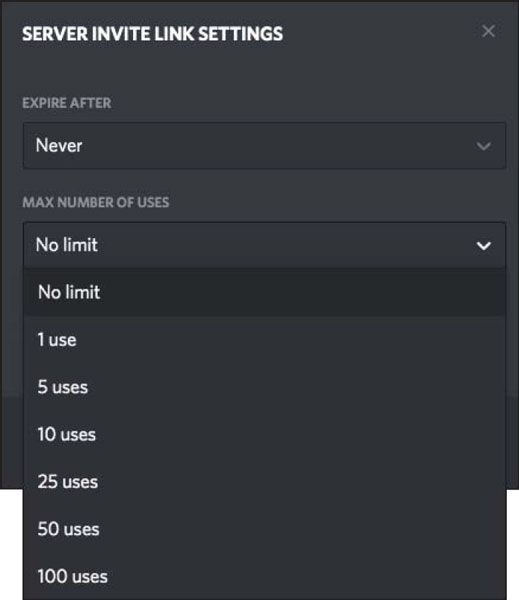
Úpravou doby vypršania platnosti a počtu používateľov môžete ľahko vytvoriť trvalý odkaz pre váš server Discord na distribúciu cez sociálne médiá.
5. Kliknite na tlačidlo Generate a New Link.
Teraz máte trvalý odkaz , statickú adresu URL bez dátumu ukončenia, ktorá každému, kto ju má, ponúka prístup na váš server.
6. Kliknite na tlačidlo Kopírovať a začnite zdieľať pozvánku svojho servera.
Ale teraz sa pozeráte na tento trvalý odkaz a možno vám v mozgu preblesne myšlienka: Dobre, čo teraz? No a tu všetko začína budovanie vašej komunity. Docela vzrušujúce! Internet je zrazu o niečo väčší. Musíte dať ľuďom vedieť, kde je váš server, ale kde je vaše publikum? Ako sa líši publikum od platformy sociálnych médií k platforme sociálnych médií? Kde je najlepšie miesto na prezentáciu vašej pozvánky na zvolenej platforme?
Twitch je miesto, kde som prvýkrát počul o Discord. Ak nepoznáte Twitch, toto je platforma, ktorá ponúka streamovanie ako spôsob, ako sa spojiť so svetom. Streamovanie je zdieľanie obsahu v reálnom čase, ktorý hostiteľ alebo skupina hostiteľov vytvára, mnohokrát za behu a úplne mimo hlavy. Pôvodne bol Twitch – prvá z mnohých streamovacích platforiem – spôsob, akým mohli hostitelia kanálov zdieľať svoje herné zážitky s divákmi. Od svojich skromných začiatkov streamovanie teraz pokrýva rôzne témy. Existuje mnoho nových platforiem, ktoré ponúkajú streamovanie zvuku a videa, ale štyri zostávajú populárnymi poskytovateľmi:
Discord je miesto, kde pokračujete v streame po skončení streamu. Vaše publikum sa môže obísť, navrhnúť novú hru alebo sa len tak stretnúť, aby vás spoznalo v zákulisí a medzi streammi.
Ako teda streamovanie pomáha dostať slovo na váš Discord?
Tvorcovia obsahu majú veľa pomocníkov, ktorí ich dostanú cez stream. Jedným z takýchto pomocníkov je Nightbot , virtuálny asistent, ktorý pomáha vášmu streamu bežať hladko a efektívne. Nightbot pomáha hostiteľom show vytvárať jedinečné príkazy alebo správy, ktoré budete chcieť uverejňovať opakovane.
1. Prejdite na Nightbot a overte svoj streamovací účet pomocou Nightbota.
2. Po overení Nightbota prejdite do ponuky na ľavej strane okna prehliadača a kliknite na možnosť Príkazy a potom na možnosť Vlastné.
V čase písania tohto článku Nightbot nepodporuje Facebook. YouTube je podporovaný, no Nightbot sa aktivuje iba vtedy, keď je stream naživo.
3. Kliknutím na modré tlačidlo Pridať príkaz vytvorte prvý príkaz pre svoj stream.
Pre váš prvý príkaz vytvoríme príspevok s pozvánkou Discord. Toto je miesto, kde prilepíte permalink na váš server a uľahčíte vám informovanie ľudí, že máte digitálny hangout pre váš stream.
4. V okne Pridať príkaz, počnúc možnosťou Príkaz, napíšte do poľa !discord .
Mnoho príkazov v Twitchi začína výkričníkom, za ktorým bezprostredne nasleduje kľúčové slovo. Bez medzier. Žiadne čísla. Udržujte kľúčové slová pre príkazy jednoduché.
5. V okne Správa napíšte nasledovné:
Neváhajte a príďte sa zabaviť — [sem vložte svoj trvalý odkaz]
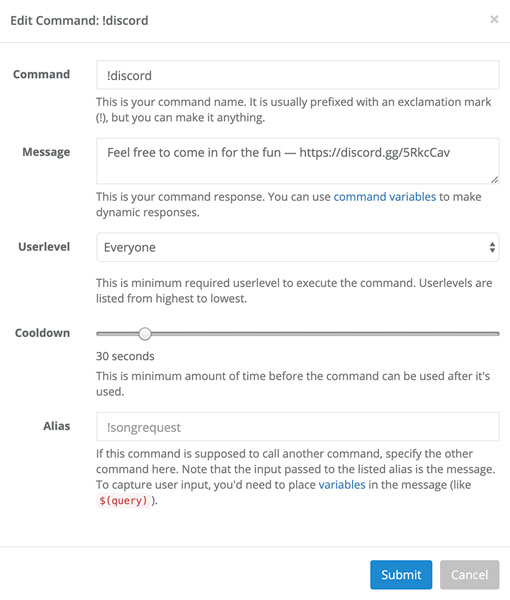
Vlastný príkaz Nightbota spúšťa časté správy vo vašom rozhovore pomocou ľahko zapamätateľného kľúčového slova.
6. Vyberte celú správu, ktorú ste práve vytvorili, a skopírujte ju (Copy+C pre Windows, Command
7. V rozbaľovacej ponuke Userlevel skontrolujte, či je vybratá možnosť Všetci.
Ak chcete vytvoriť príkazy dostupné pre každého v chate, dostupné len pre odberateľov alebo dostupné len vám, nastavte tu povolenia pre príkazy.
8. Nastavte Cooldown na 5 sekúnd posunutím posúvača úplne doľava.
Cooldown je miesto, kde nastavíte hodiny, kedy je možné príkaz znova použiť.
9. Vytvorte pre svoj alias rovnaký názov ako príkaz alebo nechajte toto pole prázdne.
Alias sa používa pri vložení tohto príkazu do iného príkazu.
10. Kliknutím na modré tlačidlo Odoslať pridáte tento príkaz do svojho zoznamu vlastných príkazov.
11. Vráťte sa do ľavého menu Nightbota a z uvedených možností vyberte Časovače.
12. V okne Pridať príkaz, počnúc možnosťou Príkaz, napíšte do poľa !discord .
Je v poriadku, ak používate rovnaké kľúčové slovo príkazu pre časované príkazy aj pre manuálne príkazy.
13. Do okna Správa prilepte správu, ktorú ste vytvorili pre príkaz !discord, alebo jednoducho zrekonštruujte správu z kroku 5.
14. Posuvník časovača nastavte na 20 minút.
15. Kliknutím na modré tlačidlo Odoslať pridáte tento príkaz do svojho zoznamu vlastných príkazov.
Pomocou tohto vlastného príkazu môžete teraz do okna chatu napísať !discord a preniesť trvalý odkaz na váš server všetkým, ktorí to sledujú. Keďže príkaz je otvorený pre kohokoľvek, môžete povedať svojmu chatu Môžem niekoho požiadať, aby hodil odkaz na náš Discord v chate? nabádať tých, ktorí sa pozerajú, aby zrušili váš príkaz v chate.
Nastavili ste aj časovaný príkaz, kde sa každých 20 minút v chate objaví odkaz Discord. Toto je šikovný spôsob propagácie, ktorý vás zbaví tlaku, aby ste nezabudli zadať tento príkaz v chate alebo aby ste o to požiadali svoje mody. Pred spustením akéhokoľvek príkazu, či už manuálneho alebo načasovaného, dvakrát skontrolujte trvalý odkaz, aby ste sa uistili, že funguje a že vás prenesie na váš server. Nikdy nezaškodí potvrdiť, že vaša adresa URL funguje správne.
Pri nastavovaní časovača na automatické príkazy sa uistite, že medzi jednotlivými odoslaniami máte čas. S viacerými načasovanými správami naplánovanými blízko seba, riskujete, že spamujete svoj vlastný kanál. Buďte si vedomí toho, čo hovoríte a kedy to hovoríte. Využite výhody aktivácie a deaktivácie časovačov.
S Nightbotom je pozývanie ľudí na váš Discord server celkom jednoduché. V skutočnosti je to také jednoduché, že sa nemusíte obávať. Vaši moderátori (tí jednotlivci, ktorí sledujú váš rozhovor, zatiaľ čo vy sa sústreďujete na vytváranie obsahu) a pravidelní používatelia vášho streamu zadajú manuálny príkaz na otvorenú pozvánku, zatiaľ čo Nightbot na základe vašich nastavených parametrov pripomenie tým, ktorí sledujú, že máte Discord.
Pre viac informácií o streamovaní, konkrétne o streamovaní na Twitchi, sa pokojne pozrite na Twitch For LuckyTemplates .
Zistite, ako nájsť a/alebo ako sa pripojiť ku skupine v aplikácii Skupiny Google. Môžete sa pripojiť priamo ku skupine, požiadať o pripojenie ku skupine alebo o pozvánku.
Zistite, ako naplánovať schôdzu Zoom a ako zabezpečiť registráciu účastníkov. Učte sa, ako môžete prispôsobiť schôdze a využiť funkcie prieskumov.
Objavte efektívne textové skratky v InDesign CS5, ktoré vám pomôžu formátovať a usporiadať text pomocou klávesových príkazov.
Skrátky na pracovnej ploche umožňujú rýchly prístup k súborom a programom. Prečítajte si viac o tom, ako ich vytvoriť a spravovať.
Klipart je predkreslená generická kresba a spoločnosť Microsoft poskytuje veľa súborov klipartov zadarmo so svojimi produktmi Office. Do rozloženia snímky programu PowerPoint môžete vložiť klipart. Najjednoduchší spôsob vloženia klipartov je pomocou jedného zo zástupných symbolov na rozložení snímky: Zobrazte snímku, ktorá obsahuje klipart […]
Farba výplne – tiež nazývaná tieňovanie – je farba alebo vzor, ktorý vypĺňa pozadie jednej alebo viacerých buniek hárka programu Excel. Použitie tieňovania môže pomôcť očiam čitateľa sledovať informácie na stránke a môže pridať farbu a vizuálny záujem do pracovného hárka. V niektorých typoch tabuliek, ako je register šekových knižiek, […]
Na úplne najjednoduchšej úrovni je hlavným účelom ACT! má slúžiť ako miesto na uloženie všetkých kontaktov, s ktorými denne komunikujete. Všetky svoje kontakty môžete pridávať a upravovať z okna Podrobnosti kontaktu, pretože obsahuje všetky informácie, ktoré sa týkajú jedného konkrétneho záznamu a […]
Použite tento Cheat Sheet na skok priamo do používania Discordu. Objavte užitočné roboty Discord, aplikácie, ktoré môžete integrovať, a tipy na rozhovory s hosťami.
Kancelársky balík OpenOffice.org má množstvo nástrojov na uľahčenie pracovného života. Keď pracujete v OpenOffice.org, zoznámte sa s funkčným panelom nástrojov (ktorý vyzerá takmer rovnako vo všetkých aplikáciách) a tlačidlami hlavného panela nástrojov, ktoré vám pomôžu so základnými príkazmi pre väčšinu úloh.
Stroj Bombe Alana Turinga nebol žiadnou formou umelej inteligencie (AI). V skutočnosti to ani nie je skutočný počítač. Prelomilo to kryptografické správy Enigmy a to je všetko. Turingovi to však poskytlo podnet na zamyslenie, čo nakoniec viedlo k dokumentu s názvom „Výpočtové stroje a inteligencia“? ktorý publikoval v 50-tych rokoch a ktorý popisuje […]





